Ativar Integração com GetResponse
Ao integrar sua conta GetResponse, você pode repassar leads capturados pela Guru, dados do comprador e da venda a fim de segmentar seus contatos no GetResponse, para relacionar-se de forma personalizada enquanto monitora conversões e faturamento.
Para ativar a integração, você precisa obter suas credenciais API na sua conta GetResponse, e em seguida definir as regras para a segmentação do contato e mapear campos adicionais da venda ou assinatura.
Nessa página:
Passo 1: Obter Credenciais API
Passo 2: Ativar a integração
O que fazer a seguir
Antes de começar, você precisa:
Ter uma conta no GetResponse.
Ser usuário administrador ou ter permissão para realizar as ações a seguir.
Passo 1: Obter Chave API
Neste passo, você vai obter as credenciais da API na sua conta GetResponse.
Etapas:
1 - Acesse sua conta no GetResponse com usuário e senha.
2 - No menu superior, clique em Ferramentas.

3 - Clique em Integrações & API.
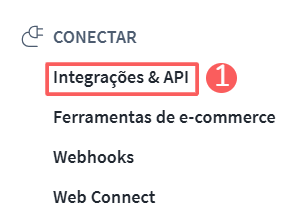
4 - Em API, clique em Gerar chave API.
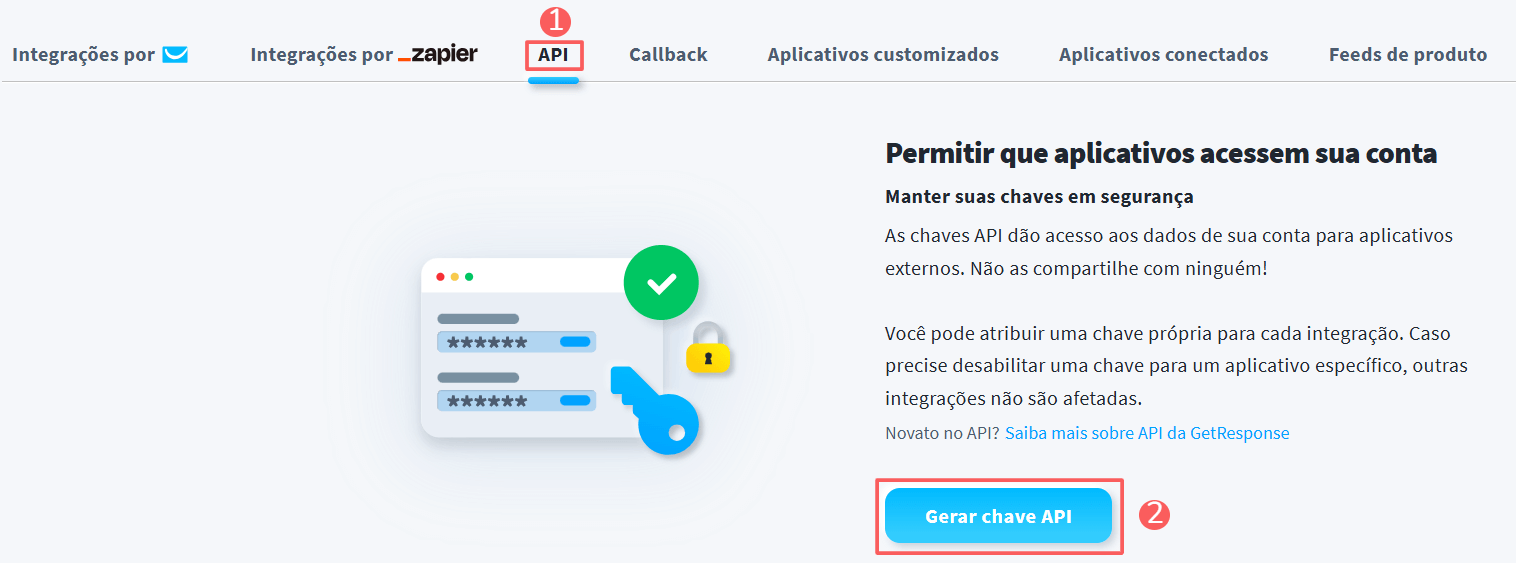
5 - Em Gerar chave API, informe o nome da chave.
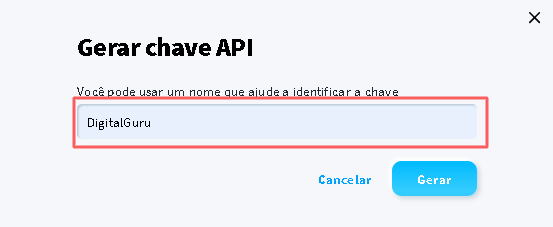
6 - Clique em Gerar.
7 - Copie e armazene a Chave API.
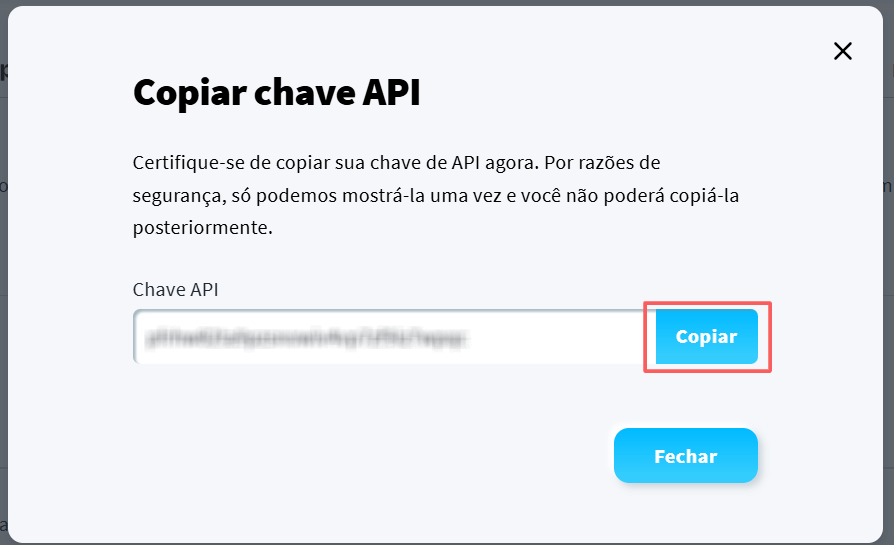
Passo 2: Ativar Integração
Neste passo, você vai informar na Guru as credenciais API obtidas no GetResponse.
A chave/Token API não ficará disponível depois de gravar a integração. Caso altere a chave API, a mesma não será válida, sendo necessário retornar ao ambiente GetResponse para obter a chave.
Essa alteração trará maior segurança para a sua conta, não sendo possível visualizar os dados de integração.
Etapas:
1 - Acesse o admin da Guru com seu usuário e senha.
2 - No menu lateral, acesse Configurações > Integrações > Autoresponders > GetResponse.
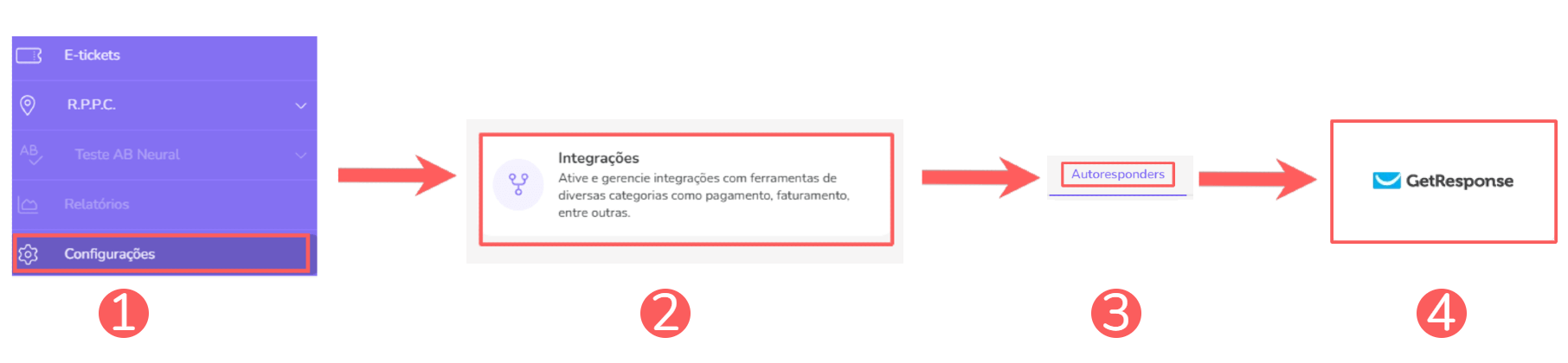
3 - Na aba Detalhe, informe:
Chave API: sua chave API obtida no passo 1 - item 7;
Ativo: mude o botão para a posição ligado.
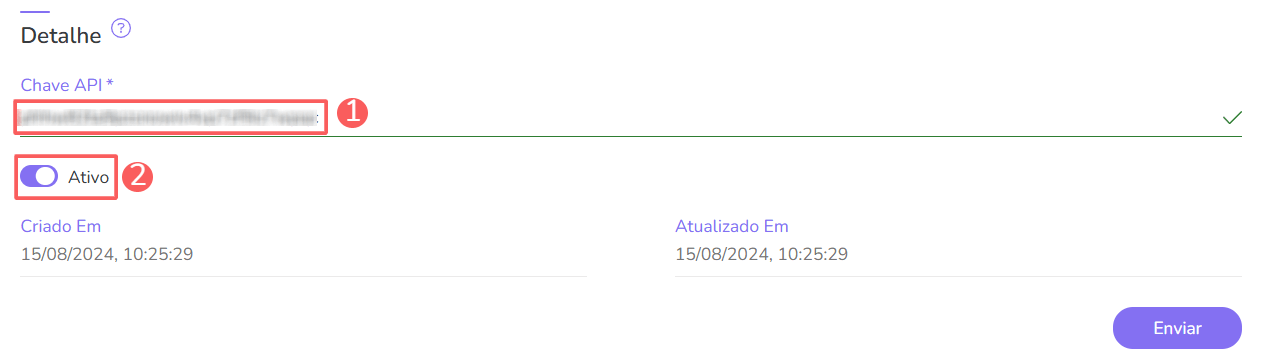

4 - Clique em Enviar.
Para confirmar que a integração está ativa, você deve visualizar um aviso no canto superior direito.
O que fazer a seguir
Uma vez que a integração com o GetResponse está ativa, você deve configurar as regras para a segmentação dos contatos no GetResponse e mapear os campos adicionais que deseja (passo opcional).
Essa configuração é feita através de:
1 - Mapeamento de Status das Vendas para GetResponse;
2 - Enviando Dados Personalizados para GetResponse.
